Cree tablas de precios para el sitio de WordPress con el complemento de tabla de precios de Plugmatter
Publicado: 2015-07-31Si necesita una forma sencilla de mostrar datos en el sitio de WordPress, ya sea para especificaciones, características, reseñas, precios o comparación, necesita un buen complemento de tabla de precios / comparación para crear tablas de precios para el sitio de WordPress .
Los complementos de tablas de precios han recorrido un largo camino en WordPress. Hay muchos complementos de tablas de precios disponibles que es bastante fácil perderse y elegir el correcto.
El complemento de tabla de precios le permite presentar su oferta a sus visitantes de una manera muy elegante. Haga lo que sea que venda, atractivo . Eso facilitará que los clientes comprendan claramente lo que ofrece y en qué condiciones.
Comparación de complementos de tabla de precios

- Enchufar
- Plantillas prefabricadas
- Sensible
- Característica destacada
- Posibilidad de utilizar CSS personalizado
- Posibilidad de reordenar filas y columnas.
- Posibilidad de cambiar plantillas sin perder datos
- Editor WYSIWYG
- Fuentes
- Iconos impresionantes de fuente
- Posibilidad de agregar información sobre herramientas
- Botones personalizables
- Negrita, cursiva, subrayado, etc. Texto
- Agregar enlaces
- Códigos cortosLas tablas de precios se colocan utilizando códigos cortos
- Integración con el sistema de seguimiento de eventos de Google
- Campañas avanzadas de prueba dividida
- Cambiar el tamaño de las tablas
- Crear tabla de precios desde ceroSin usar plantillas prefabricadas
- Número de columnas¿Cuántas columnas puedes agregar por tabla?
- Número de filas¿Cuántas filas puedes agregar por tabla?
- Opción para agregar imágenes
- Opción para agregar videos
- Opción para agregar Google Maps
- Opción de agregar audio
- Tablas de precios animadas
- Opción para duplicar fila
- Función de importación / exportación
- Cintas
- Vista previa en vivoBotón de vista previa para ver cómo se vería la tabla de precios en diferentes dispositivos (computadora de escritorio, tableta, dispositivo móvil)
- Análisis de la tabla de preciosAnálisis detallado para las vistas de la tabla de precios
- Apoyo
- Actualizaciones
- Precio

- IR A PRECIOS
- 250+
- Más de 650
- 10
- Ilimitado
- Gratis por 6 meses$ 6 si desea extender el soporte a 12 meses
- Toda la vida
- El precio para un solo sitio es de $ 20

- ARPPRICE
- 170+
- 400+
- Parece tanto como quieras
- Ilimitado
- Gratis por 6 meses$ 5.40 si desea extender el soporte a 12 meses
- Toda la vida
- El precio para un solo sitio es de $ 18
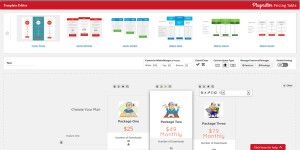
- PRECIO DE PLUGMATTERSolo en el plan de precios Professional y Developer
- 10Solo en el plan de precios Professional y Developer
- Más de 650
- 6
- Ilimitado
- Puede agregar imágenes pero solo en el encabezado. No puede agregar imágenes en filas. El tamaño de la imagen se fija en 120 x 120 px.
- 1 año de soporteDebe renovar la licencia cada año para poder utilizar la opción de soporte
- 1 año de actualizacionesDebe renovar la licencia después de un año si desea seguir recibiendo actualizaciones
- El plan básico cuesta $ 47
NOTA: Para obtener más información sobre los complementos Go Pricing y ARPrice, puede consultar mi revisión de Go Pricing y la revisión de ARPrice.

Crear tablas de precios para el sitio de WordPress
Cuando se trata del diseño de la página de precios, se trata de hacerlo claro y simple. Especialmente si está ejecutando un sitio web de comercio electrónico.
Si administra un sitio de comercio electrónico que vende uno o más productos, debe considerar elegir un complemento de tabla de precios efectivo que sea claramente utilizable y ayude a impulsar las conversiones.
Las estadísticas muestran que las tablas de precios más simples venden mejor los productos. Los clientes modernos no leen, hojean. Si su página de precios es fácil de entender y no incluye elementos innecesarios, es probable que mejore sus conversiones.
El precio también debería ser fácil de comparar. Además de proporcionar a los usuarios el costo de un artículo específico, ofrézcales un par de alternativas. Una vez que vean la oferta más adecuada, no dudarán en agregarla al carrito.
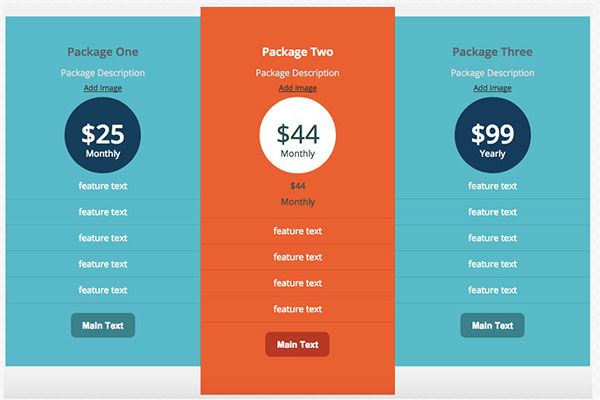
Ofrecer varias alternativas puede ayudar a las personas a tomar decisiones. Bríndeles descripciones breves y claras de las características clave que proporciona este o aquel producto / servicio / plan.
No olvide mencionar la etiqueta de precio y deje que los compradores elijan. Como regla general, la oferta más popular se coloca en algún lugar intermedio, por lo que puede seguir esta tendencia y hacer hincapié en ella de esa manera.
Si su objetivo es el mercado internacional, proporcione a los usuarios varias opciones de moneda . La mayoría de los ciudadanos estadounidenses preferirían pagar en $, mientras que los europeos eligen €.
Revisión del complemento de tabla de precios de Plugmatter
El complemento de tabla de precios de Plugmatter es un complemento premium de WordPress fácil de usar para crear tablas de comparación de precios de alta conversión . El complemento puede impulsar sus ventas al mismo tiempo que complementa el diseño del sitio. Viene con funciones de optimización de conversión.
El complemento viene con una gama de 10 plantillas hermosas , premium, personalizables y totalmente receptivas . La estructura de la plantilla se ha clasificado en las dos estructuras de diseño más populares para las tablas de precios. Esas son plantillas de matrices y tarjetas.
Matrix es una estructura de tabla de precios popular entre los servicios que ofrecen varias características a sus clientes. Muchas empresas confían en él porque permite a los usuarios comparar paquetes sin mucho esfuerzo.
Algunas de las características de la plantilla Matrix son : escaneo horizontal, características destacadas, característica de comparación entre paquetes, etc. Las tablas de precios de Matrix son ideales para grandes conjuntos de características o tablas de precios.
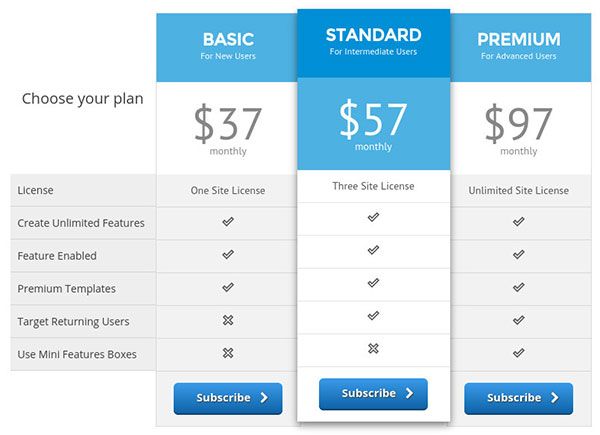
Ejemplo de plantilla de matriz
Las tarjetas son el tipo de diseño de tabla de precios más popular. Con las tarjetas, puede simplificar las cosas y hacer saber a sus visitantes qué es exactamente lo que ofrece en cada paquete.
Algunas características incluyen : Escaneo vertical, Resaltar paquetes sobre características, Centrarse solo en la disponibilidad de características por paquete, etc. Las plantillas de tarjetas son buenas para tablas de precios pequeñas y medianas.
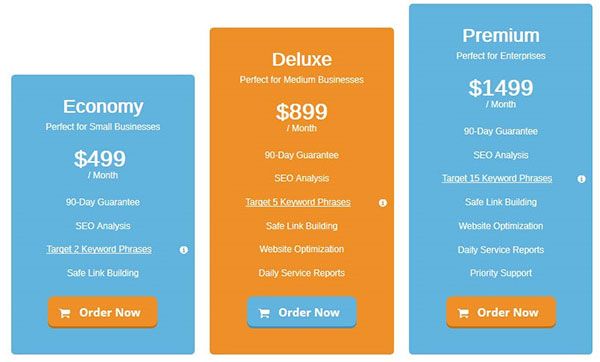
Ejemplo de plantilla de tarjetas
Funciones del complemento de tabla de precios de Plugmatter
Es realmente fácil crear tablas de precios para el sitio de WordPress con el complemento de tabla de precios de Plugmatter. Al personalizar una plantilla, simplemente arrastre y suelte sus filas y columnas.
Las plantillas son receptivas, lo que significa que también se verán geniales en dispositivos portátiles. Incluso puede tomar el control y personalizar la apariencia utilizando CSS personalizado.
Con el complemento de tabla de precios de Plugmatter, todo lo que necesita hacer es ingresar sus datos en una plantilla de tabla de precios (solo una vez) y se aplicará automáticamente a todas las demás plantillas.
Editor WYSIWYG
El complemento viene con un potente editor WYSIWYG que facilita la creación de tablas. El editor le da el poder de personalizar todos los elementos como Columnas (Paquetes), Celdas, Botones, Funciones, etc.
Puede usar más de 650 fuentes web directamente de Google y agregar hermosos íconos de más de 600 íconos increíbles de fuentes a sus tablas de precios para que sean visualmente atractivos e intuitivos.
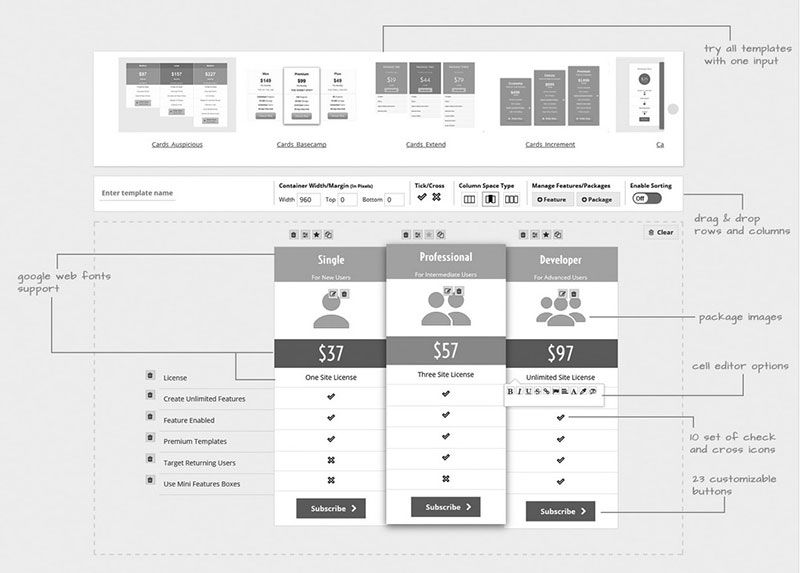
El editor de celdas de complementos le permite :
- Negrita, cursiva y subrayado texto importante
- Texto tachado
- Agregar enlaces a las funciones
- Utilice iconos de Font Awesome
- Información sobre herramientas para explicar las características
- Cambie el color de la fuente no solo en la tabla de precios sino también en la página
Si es necesario, puede crear botones únicos utilizando diseños de 23 botones que captarán la atención de los visitantes y aumentarán la tasa de clics. No está limitado al estilo de un botón. Obtiene tres estilos de botones populares para diferentes diseños web: botones planos, botones fantasma y botones normales.
Las tablas de precios se colocan utilizando códigos cortos. No es necesario que se ocupe del código HTML. El complemento de tabla de precios de Plugmatter está integrado con el sistema de seguimiento de eventos de Google para ayudarlo a realizar un seguimiento de sus objetivos de ventas en su herramienta de análisis favorita.
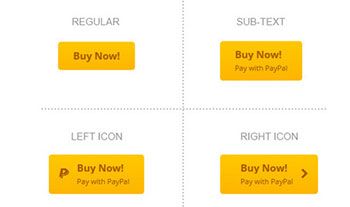
Incluso puede realizar campañas avanzadas de prueba dividida con la función de prueba dividida A / B. Puede realizar una prueba dividida de todo y crear las mejores tablas de precios de conversión para su producto o servicio.
Mejore la optimización de su tasa de conversión probando colores de botones, precios, nombres de paquetes, fuentes, etc.
¿Cómo crear tablas de precios?
La instalación del complemento de tabla de precios de Plugmatter es la misma que la instalación de cualquier otro complemento. Puede descargarlo e instalarlo directamente cargándolo en su sitio de WordPress.
Antes de comenzar a usar el complemento, primero debe crear una tabla de precios con una de las plantillas. Para eso, vaya a Tabla de precios → Plantillas → Agregar nuevo.
Seleccione la plantilla deseada y asígnele un nombre. Puede cambiar fácilmente todas las opciones en la plantilla. Una nueva característica cuando se agrega en la plantilla se aplica a todas las columnas de forma predeterminada. Esto es un gran ahorro de tiempo.
Es decir, si agrega una función, se aplicará automáticamente a todos los paquetes de precios. El ancho predeterminado se establece en 700px . Pero puedes ajustarlo en consecuencia. También puede aplicar un margen en la parte superior y un margen en la parte inferior de la tabla de precios.
Después de configurar la tabla de precios y poner el texto necesario, solo necesita insertar un código corto para mostrar la tabla de precios en el sitio web. Para realizar un seguimiento del rendimiento de su tabla de precios, utilice la función de seguimiento de eventos de Google.
Tabla de precios de Plugmatter Repase las palabras finales
El complemento de tabla de precios de Plugmatter es un producto bastante nuevo de Plugmatter. También tienen el complemento WordPress Optin y el complemento Importador de documentos. Como ya se mencionó, obtienes 10 plantillas prefabricadas con las que trabajar. Pero noté que no hay ninguna opción para crear una tabla de precios desde cero .
Sí, puede editar plantillas según sus deseos y facilita las cosas. Pero todavía creo que debería haber esa opción disponible.
No puede agregar más de 6 columnas (paquetes). Y la mayor parte del tiempo no necesitará tantos. Además, con más columnas que tenga, será más difícil que la tabla de precios se ajuste y se vea bien en la pantalla.
Existe la opción de habilitar la clasificación para mover columnas y filas. Cuando haya terminado de reordenar y desee continuar realizando cambios, debe deshabilitar la clasificación.
Puede agregar imágenes a la tabla de precios. Pero solo en el encabezado. No puede agregar imágenes en filas. Además, parece que el tamaño de la imagen está fijado en 120 x 120 px . Solo las imágenes me son posibles utilizadas en las tablas de precios. No hay opción para agregar videos o mapas de Google .
Se puede establecer el tamaño del contenedor de la tabla de precios. También puede editar fácilmente la fuente, el color, el color de fondo, el tamaño de la fuente, la sombra, la alineación, etc. en casi cualquier lugar. Si lo desea, puede clonar, editar o eliminar tablas de precios.
Parece que puede agregar un número ilimitado de filas (lo llaman función). Pero no veo una opción para duplicar o clonar filas. Puede agregar información sobre herramientas a las filas, fuentes de iconos increíbles, enlaces ...
Lo que no me gusta en la mayoría de los complementos, y también se puede ver aquí, es que debe ingresar el nombre de clase de Font Awesome en el campo cada vez que desee agregar el ícono de Font Awesome. Sería mejor y más fácil si el complemento nos proporcionara iconos y pudiéramos hacer clic para agregar.
La sorpresa más agradable es cuando realiza cambios en la tabla de precios y luego decide cambiarla o buscarla en otra plantilla, mantendrá todos los cambios que realizó . Nunca he visto esa opción en ningún complemento de tabla de precios de WordPress.
Las plantillas prefabricadas se ven bien en dispositivos móviles. Pero no probé el aspecto de las tablas de precios y su diseño receptivo cuando se realizaron cambios o se agregaron más columnas y filas.
Hay un icono de Haga clic para obtener ayuda a continuación en el editor de plantillas si se queda atascado. Pero parece que no funciona correctamente. Al menos para mi. De los tutoriales proporcionados, solo Getting Started me ha funcionado.
Todos los demás tutoriales, como Creación y administración de plantillas, Pruebas divididas, Trucos CSS personalizados ... solo muestran "No se encontró nada ... ¡inténtelo de nuevo!" mensaje.
Los desarrolladores también deberían considerar agregar una opción para insertar fácilmente la tabla de precios a través del código abreviado directamente desde la publicación sin necesidad de copiar / pegar el código corto desde el editor de complementos.
Ventajas del complemento de tabla de precios de Plugmatter
- 10 plantillas prefabricadas para trabajar
- Puede mover columnas y filas
- Puede editar fácilmente la fuente, el color, el color de fondo, el tamaño de la fuente, la sombra, la alineación, etc.
- Puede agregar un número ilimitado de filas
- Los cambios en la tabla de precios no desaparecen al probar una nueva plantilla
- Las tablas de precios responden
- Opción CSS personalizada
Desventajas del complemento de tabla de precios de Plugmatter
- No hay opción para crear una tabla de precios desde cero
- No se pueden agregar más de 6 columnas
- La imagen solo se puede colocar en el encabezado de la tabla de precios
- El tamaño de la imagen se fija en 120 x 120 px
- No hay opción para agregar videos o mapas de Google
- No hay opción para duplicar o clonar filas
- Debe ingresar el nombre de clase de Font Awesome en el campo cada vez que desee usarlo
- La opción Hacer clic para obtener ayuda no funciona
El complemento de precios de Plugmatter ofrece varios planes de precios. Esos son Basic, Professional y Developer.
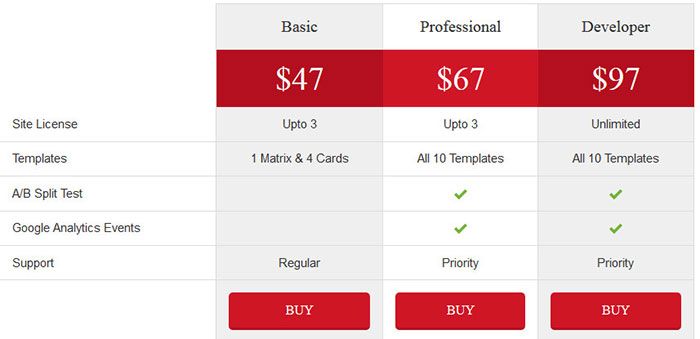
Creo que este es un buen complemento para crear tablas de precios para el sitio de WordPress, pero carece de algunas características adicionales. Probablemente sea la mejor opción para las personas que necesitan tablas de precios simples y la capacidad de crearlas rápidamente.
Y si está interesado en más productos Plugmatter, asegúrese de verificar el complemento Plugmatter Optin Box para crear tablas impresionantes en WordPress y el complemento Importador de documentos para importar más fácilmente contenido de Word a WordPress.
Complemento de tabla de precios de Plugmatter
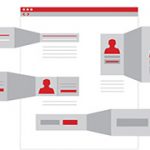
Pros
- 10 plantillas prefabricadas para trabajar
- Puede mover columnas y filas
- Puede editar fácilmente la fuente, el color, el color de fondo, el tamaño de la fuente, la sombra, la alineación, etc.
- Puede agregar un número ilimitado de filas
- Las tablas de precios responden
- Opción CSS personalizada
Contras
- No hay opción para crear una tabla de precios desde cero
- No se pueden agregar más de 6 columnas
- El tamaño de la imagen se fija en 120 x 120 px
- No hay opción para agregar videos o mapas de Google
- No hay opción para duplicar o clonar filas
- Debe ingresar el nombre de clase de Font Awesome en el campo cada vez que desee usarlo
